Mit NoteBurner Spotify Music Converter for Android können Sie Spotify-Songs auf Ihrem Android-Smartphone mit bis zu 10-facher Geschwindigkeit konvertieren und in gängigen Formaten wie MP3, AAC, FLAC, WAV usw. umwandeln.
Es ist das perfekte Tool für alle, die Spotify-Musik offline speichern oder dauerhaft sichern möchten. Installieren Sie bei Interesse die neueste Version von Spotify Music Converter for Android und testen Sie sie!
Die Android-Version von NoteBurner Spotify Music Converter ist eine 100% saubere und sicherheitsgeprüfte App. Sie ist frei von Viren, Plugins und Werbung.
*Hinweis: Nach dem Kauf der Windows-Version / Mac-Version von NoteBurner Spotify Music Converter können Sie auch die Android-Vollversion kostenlos nutzen! Mit der Android-Testversion können Sie nur die erste Minute jedes Songs konvertieren.
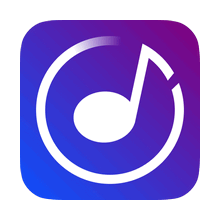
NoteBurner Spotify Converter for Android:
- Spotify-Musik als MP3/AAC/FLAC/WAV/AIFF/ALAC herunterladen.
- Spotify-Playlists stapelweise mit 10x konvertieren.
- Spotify-Songs in 100% Originalqualität speichern.
- ID3-Tags nach der Konvertierung aufbewahren.
- Spotify-Titel nach Künstler/Album/Playlist sortieren.
- Kostenlose Updates und Kundensupport.
Schritte zur Registrierung von NoteBurner Spotify Music Converter für Android
Laden Sie die Android-Version von NoteBurner Spotify Music Converter herunter und starten Sie sie.

Gehen Sie zum Abschnitt „Profil“ unten rechts auf dem Bildschirm und tippen Sie auf „Anmelden“, um das Registrierungsfenster anzuzeigen.
Geben Sie die Registrierungs-E-Mail-Adresse und den Lizenzschlüssel der von Ihnen erworbenen Windows-/Mac-Version von NoteBurner Spotify Music Converter ein, um die Produktregistrierung für die Android-Version abzuschließen.
Der Lizenzschlüssel für die Windows-/Mac-Version von NoteBurner Spotify Music Converter kann auch für die Android-Version verwendet werden. Keine zusätzlichen Kosten.
Sobald Sie den Kaufvorgang für die Windows-/Mac-Version abgeschlossen haben, werden Ihre registrierte E-Mail-Adresse und Ihr Lizenzschlüssel umgehend ausgestellt. Bitte überprüfen Sie den Posteingang der beim Kauf verwendeten E-Mail-Adresse.
Für eine fehlerfreie Aktivierung: Bitte stellen Sie sicher, dass Sie beim Eintragen Ihrer Registrierungs-E-Mail und Ihres Lizenzschlüssels keine unnötigen Leerzeichen mitkopieren. Kopieren und Einfügen ist hier die sicherste Methode!
So konvertieren Sie Spotify-Musik auf Android in MP3
Laden Sie die Android-Version von NoteBurner Spotify Music Converter auf Ihrem Android-Smartphone. Öffnen Sie das Programm. Sie sehen eine einfache Benutzeroberfläche mit integriertem Spotify-Webplayer.
Melden Sie sich anschließend bei Ihrem Spotify Free/Premium-Konto an.
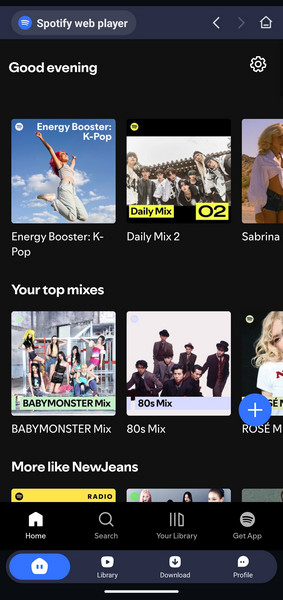
Gehen Sie auf Spotify zur Album-, Playlist- oder Künstlerseite und tippen Sie unten rechts auf das „+“, um die gewünschten Songs hinzuzufügen.
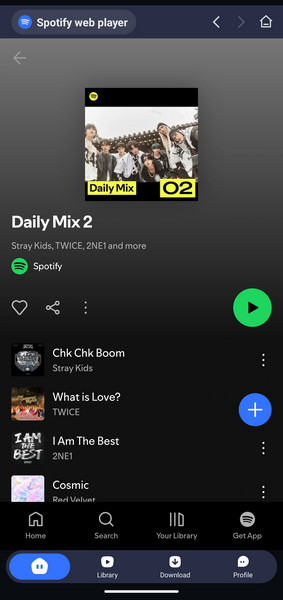
Wählen Sie in einem neuen Fenster die Spotify-Titel in der Liste aus und klicken Sie auf „Download“.

Sie werden nun automatisch zum Einstellungsfenster weitergeleitet. (Sie können es auch über „Profil > Download-Einstellungen“ öffnen.)
Wählen Sie anschließend Ausgabepfad, Ausgabeformat (MP3, AAC, FLAC, WAV usw.) und Ausgabequalität.
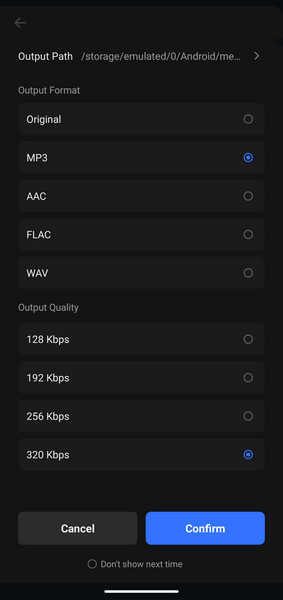
Klicken Sie auf die Schaltfläche „Bestätigen (Confirm)“. NoteBurner beginnt mit dem Herunterladen von Spotify-Songs auf Ihr Android-Handy. Warten Sie, bis die Konvertierung abgeschlossen ist.
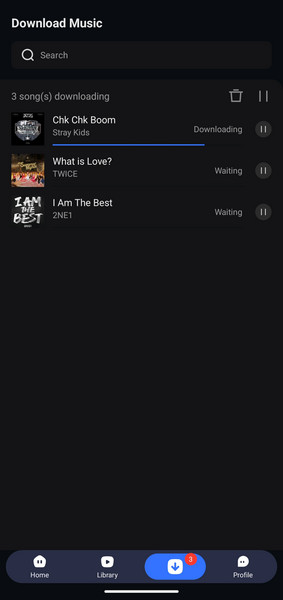
Klicken Sie nach der Konvertierung auf die Registerkarte „Bibliothek (Library)“. Ihre Spotify-Songs werden nun lokal gespeichert. Sie können diese Spotify-Songs offline auf Ihrem Android-Smartphone genießen.
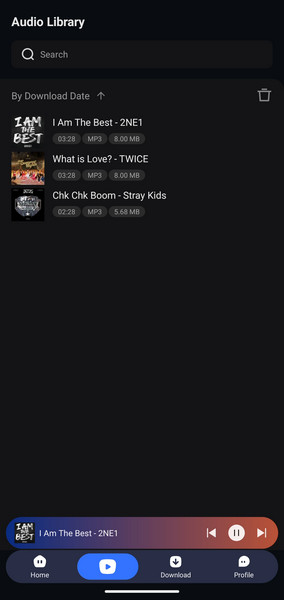
- Speicherort von Spotify-Downloads
- Spotify Premium kostenlos erhalten
- Spotify Free vs. Spotify Premium
- Kommt Spotify HiFi bald?
- Spotify Sleep Timer einstellen
- Top 14 Spotify Downloader für Windows/Mac/Android/iOS/Online
- Beste Online Free Spotify Playlist Downloader
- Spotify Premium Crack für PC/Mac/Android/iOS erhalten
- Xmanager Spotify APK herunterladen
- Spotify++ auf iOS / Android herunterladen
- Warum stoppt die Musik bei Spotify immer? Gelöst!
- Spotify Verlauf löschen
- Kreativ-Tonie bespielen mit Spotify
- Spotify Musik auf USB übertragen
- Spotify Music als Samsung Galaxy S10 Kingelton
- Spotify-Musik auf der Samsung Galaxy Watch abspielen
- Top 6 Spotify Converter Bewertung - Spotify Musik in MP3 konvertieren
- Spotify Musik nach der Kündigung des Abonnements spielbar halten
- Spotify Musik in MP3
- Spotify Musik auf CD brennen
- Mehr >
- Speicherort von YouTube Music-Downloads
- YouTube Premium kostenlos erhalten
- Beste Online Free YouTube zu MP3 Downloader online
- Die 10+ besten kostenlosen YouTube Musik Downloader
- YouTube Musik auf MP3-Player übertragen
- YouTube Music über Sonos streamen
- YouTube Music mit Alexa verbinden
- Songs von YouTube Music als Android Klingelton einstellen
- YouTube-Musik auf Android herunterladen
- Wie gut ist die Audioqualität bei YouTube Music 2025?
- YouTube-Musik im Hintergrund ohne Premium laufen lassen
- YouTube Music kostenlos und ohne Werbung hören
- YouTube Music auf dem Handy speichern
- Warum stoppt YouTube Music ständig?
- YouTube Music funktioniert nicht? Gelöst!
- YouTube Music-Downloads auf USB-Stick verschieben
- Songs von YouTube Music offline hören
- YouTube Music-Titel auf PC herunterladen
- Drei Alternativen von YouTube Music Desktop-App
- YouTube Musik als mp3 speichern - Top 7 besten Möglichkeiten
- Songs von YouTube Music auf SD-Karte speichern
- YouTube Music-Titel auf Mac herunterladen
- YouTube Musik auf CD brennen
- Mehr >
- Apple Music kostenlos bis zu 6 Monate testen [10+ Wege]
- Beste Online Free Apple Music Downloader
- Vergleich zwischen Apple Music und Spotify
- Alle Lieder bei Apple Music auf einmal herunterladen
- Apple Music Sleep Timer einstellen
- Apple Music auf USB-Stick
- Apple Musik auf CD brennen
- Apple Music in iMovie importieren
- Apple Music als iPhone Klingelton einstellen
- Apple Musik immer halten
- Bester Apple Musik Converter
- Apple Musik auf SD-Karte
- Apple Music in AAC (.m4a)
- Apple Music in Dropbox importieren
- Apple Music zu DJ-Programm
- Mehr >
- Songs von Amazon Music Unlimited in MP3 konvertieren
- Amazon Music auf USB übertragen
- Amazon Music über Apple Watch hören
- Amazon Music auf SD-Karte speichern
- Amazon Music-Songs auf PC herunterladen
- Amazon Music auf Mac herunterladen
- Amazon Music HD-Inhalte herunterladen
- Amazon Music-Songs auf den MP3-Player übertragen
- Amazon Music-Songs zur Serato DJ-Software hinzufügen
- Amazon Music als iPhone-Klingelton einstellen
- Amazon Music-Titel auf CD brennen
- Mehr >
Produktempfehlung
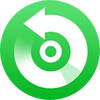
Super hochwertiger Apple Music Converter! Konvertieren Sie Musik von Apple Music, iTunes in MP3/AAC/WAV/FLAC/AIFF/ALAC! Behalten Sie auch die ID3-Tags des Songs!
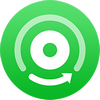
Ein professionelles Aufnahmetool, mit dem Sie Songs von Amazon Prime Music, Amazon Music Unlimited und Amazon Music HD ohne Qualitätsverlust aufnehmen können.

Songs/Playlists von YouTube Music Free/Premium mit 10-facher Geschwindigkeit als MP3-, AAC-, WAV-, FLAC-, AIFF-, ALAC-Dateien auf den Computer herunterladen.




